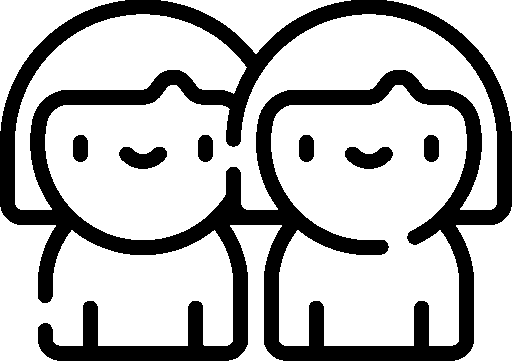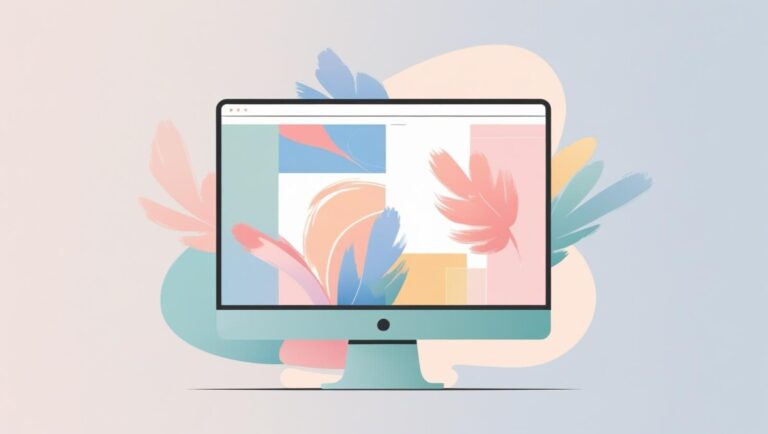Windows 10의 지원 종료일이 다가오고, Windows 11의 안정화와 새로운 기능들이 추가되면서 이제는 새 시스템을 구축하거나 기존 시스템을 클린 설치할 때 Windows 11은 선택이 아닌 필수가 되었습니다. 하지만 설치 USB를 만드는 과정에서 필요한 준비물이나 복잡한 절차 때문에 망설이셨다면, 이 글 하나로 모든 고민을 끝내실 수 있을 겁니다.
마이크로소프트의 공식 도구를 활용하여 가장 빠르고, 안전하며, 오류 없이 윈도우 11 설치 USB를 만드는 방법을 단계별로 자세히 안내해 드리겠습니다.
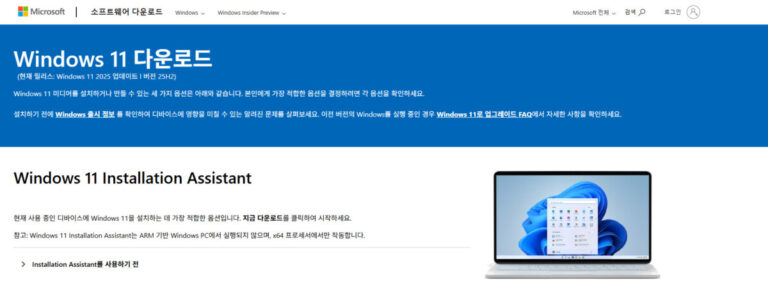
Windows 11 설치 USB 제작을 위한 필수 준비물
다음은 설치 미디어를 만들기 전에 반드시 준비해야 할 사항들입니다:
| 준비물 | 설명 및 참고 사항 |
|---|---|
| PC | 인터넷 연결 가능한 Windows 7 / 8.1 / 10 / 11이 설치된 PC 필요 |
| USB 플래시 드라이브 | 최소 8 GB 이상의 빈 USB 권장. 데이터는 모두 삭제됨 |
| Windows 11 제품 키 | 정품 인증용. 디지털 라이선스가 있는 경우 자동 인증 가능 |
Windows 11 시스템 요구 사항
Windows 11 설치 전, 아래 최소 사양을 충족하는지 꼭 확인하세요:
- 프로세서(CPU): 1GHz 이상, 2개 이상의 코어, 64비트 호환
- RAM: 4 GB 이상
- 저장 공간: 64 GB 이상
- 시스템 펌웨어: UEFI + 보안 부팅 (Secure Boot)
- TPM: TPM 2.0 필요
- 그래픽 카드: DirectX 12 이상, WDDM 2.0 드라이버 호환
⚠️ 주의:
TPM 2.0 또는 보안 부팅이 활성화되지 않은 경우, Rufus 같은 타사 도구로 우회 설치가 가능하다는 정보가 있지만 이는 공식 지원 방법이 아니며 보안, 안정성 측면에서 리스크가 존재합니다. 우회 설치 시 업데이트 실패, 보안 취약점 등이 발생할 수 있으니 신중하게 판단해야 합니다.
Windows 11 설치 미디어 만들기(공식 도구 사용)
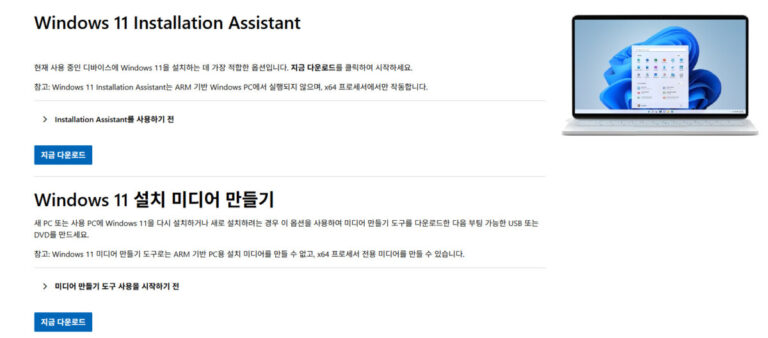
가장 권장되는 방법은 마이크로소프트의 Media Creation Tool을 사용하는 것입니다. 아래 단계대로 차근차근 따라 해 보세요.
- 미디어 생성 도구 다운로드
마이크로소프트 공식 웹사이트의 Windows 11 다운로드 페이지로 접속 → “Windows 11 설치 미디어 만들기” 항목의 “지금 다운로드” 버튼 클릭 →MediaCreationTool.exe파일을 다운로드합니다.
지금 Windows 11 설치 USB 만들기 (미디어 생성 도구 다운로드) - 미디어 생성 도구 실행 및 설정
- 다운로드한
MediaCreationTool.exe실행 - 라이선스 동의 → 언어(한국어 등)와 버전(Windows 11)을 선택 → 다음
- 다운로드한
- 미디어 유형 선택
- “USB 플래시 드라이브” 옵션 선택 → 다음
- USB 드라이브 선택 및 설치 미디어 제작
- 연결된 USB 드라이브를 정확히 선택 (중요: 이 드라이브의 데이터는 삭제됨)
- 다음을 누르면 도구가 Windows 11 설치 파일 다운로드 → USB에 복사하여 부팅 가능한 설치 USB 생성
- 이 과정은 인터넷 속도, USB 성능에 따라 약 10~30분 소요될 수 있습니다.
- 제작 완료
- “USB 플래시 드라이브가 준비되었습니다” 메시지가 뜨면 완료
- 마침을 클릭 → 안전하게 USB 제거 후 PC에서 뽑기
설치 USB로 Window 11 설치하기
- 설치할 PC에 제작한 USB 연결
- 부팅 시 BIOS/UEFI 설정 진입
- 대부분의 PC에서는 F2, Del, F10, F12 등 키를 반복해서 눌러 진입
- 부팅 순서(BOOT) 변경 → USB를 첫 번째 부팅 장치로 설정
- 또는 부팅 메뉴(Boot Menu)에서 USB를 직접 선택
- UEFI 모드로 부팅하는 것을 권장 (보안 부팅 + TPM 활용 가능성 확보)
- PC가 USB로 부팅되면, “Windows 설치” 화면이 나타남
- 언어, 시간, 키보드 입력 방식 선택 → 지금 설치 클릭 → Windows 11 설치 진행
- 설치 과정 중 제품 키 입력 또는 건너뛰기 가능 (디지털 라이선스 있는 경우 나중에 자동 인증)
자주 묻는 질문(FAQ)
Q1. 내 PC에 TPM 2.0이 있는지 어떻게 확인하나요?
A: Windows에서 tpm.msc를 실행하거나, 설정 → Windows 보안 → 디바이스 보안에서 보안 프로세서 정보를 확인하면 TPM 버전을 알 수 있습니다. TPM이 비활성화되어 있다면 BIOS(UEFI) 설정에서 활성화해야 합니다.
Q2. TPM 2.0이 없거나 지원되지 않는 구형 PC에서도 Windows 11 설치할 수 있나요?
A: 공식 요구 사항은 TPM 2.0, UEFI + 보안 부팅 등입니다.
우회 설치(예: Rufus 포함 레지스트리 편집)를 통해 설치 가능하다는 보고도 있지만, 이는 마이크로소프트의 정식 지원 방식이 아니며 보안 또는 업데이트 리스크가 존재합니다.
Q3. BIOS에서 TPM과 보안 부팅(Secure Boot)을 어떻게 활성화하나요?
A: PC 제조사마다 BIOS(UEFI) 설정 메뉴가 다르지만, 일반적으로 “보안(신뢰)” 또는 “트러스트 컴퓨팅(TPM)” 항목에서 TPM을 활성화할 수 있습니다. ASUS 같은 경우, BIOS 진입 후 fTPM 옵션 등을 활성화하면 됩니다.
Q4. 설치 USB를 만들었는데 부팅 시 “이 PC에서 Windows 11을 실행할 수 없습니다” 오류가 나옵니다. 왜 그런가요?
A: 알려진 원인으로는 다음이 있습니다:
- USB가 UEFI로 부팅 가능한 형식이 아닌 경우
- BIOS에서 CSM(레거시 부트)이 활성화되어 있고 UEFI 모드가 아닌 경우
- TPM 또는 Secure Boot가 꺼져 있는 경우
이럴 때는 BIOS 설정을 점검해 UEFI 모드 + TPM + Secure Boot를 활성화하고, 다시 USB를 생성해 보세요.
함께 읽으면 좋은 글